Win7旗舰版密码忘记如何强行删除开机密码?Win7旗舰版强行删除开机密码步骤
为了保护电脑的安全,最重要的是保护电脑中文件的安全,用户一般都会给自己的电脑设置上开机密码保护电脑的安全。但是如果时间长了不用电脑一般就会忘记电脑的密码,忘记密码就进不了电脑,也就无法使用电脑,这该怎么办呢?我们一起来看看吧。
具体步骤:
1、打开电脑的“控制面板”。
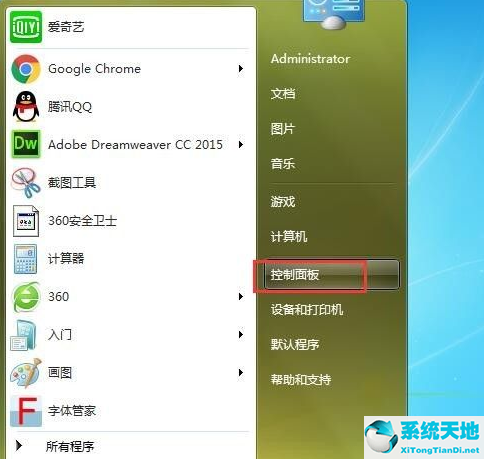
2、在控制面板中找到并打开“用户账户和家庭安全”。
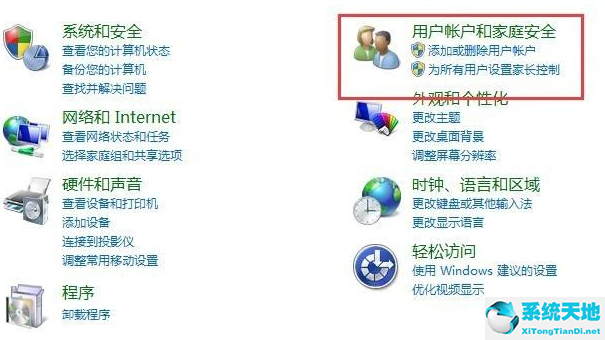
3、选择“更改密码”选项。
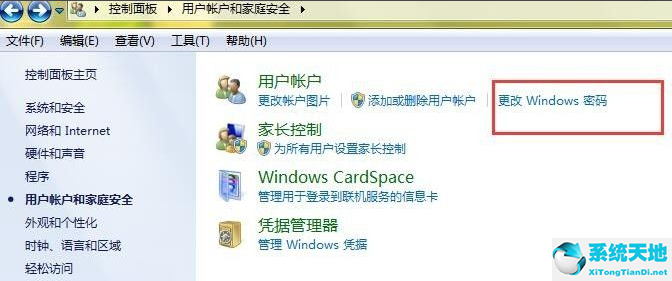
4、打开“删除密码”,在输入框中,输入密码,然后确认删除即可。
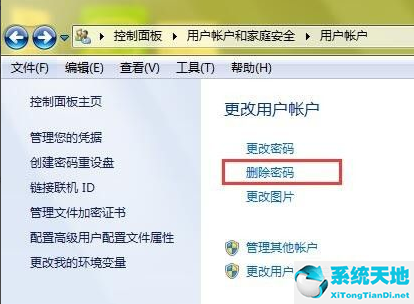
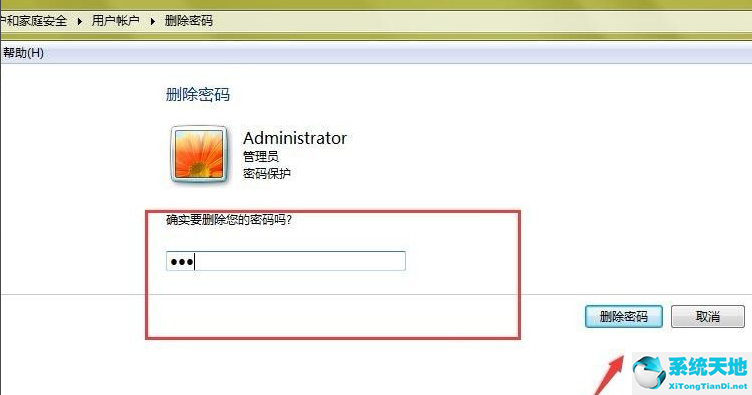
5、也可以选择“更改密码”,输入原来密码,再输入更改后的密码,点击确认更改密码。
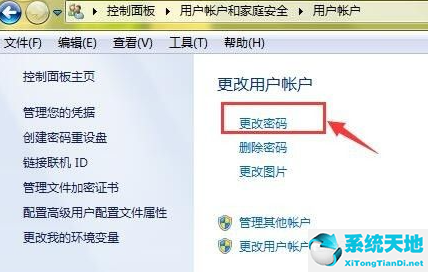
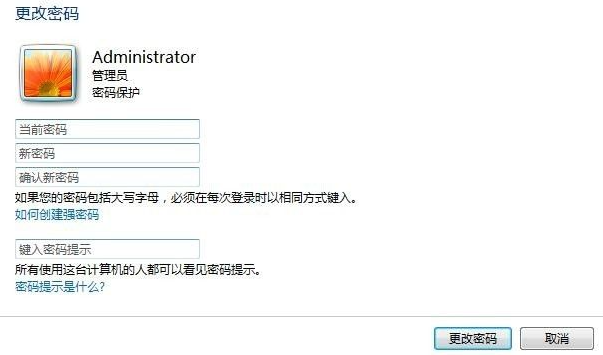








 苏公网安备32032202000432
苏公网安备32032202000432